华硕笔记本BIOS恢复出厂设置:
1、首先打开笔记本电源,然后按键盘上的F2,就可以进入bios了。

2、进入bios,我们就可以进行操作了;
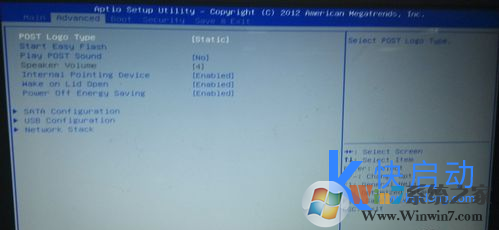
3、我们要想恢复我们的设置方法有两种。首先我们可以按键盘上的快捷键F9键。
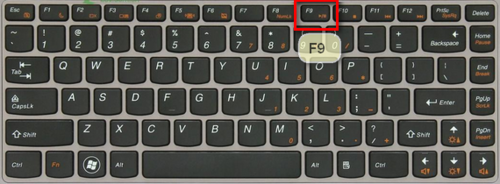
4、其次,我们可以,进入“Save&exit”
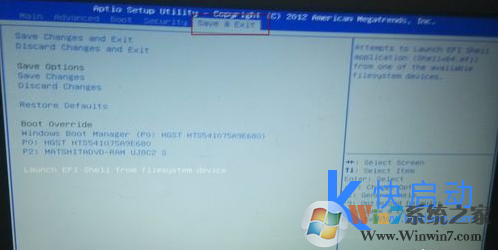
5、我们再次选择“Restore Defaults”恢复BIOS的原始设定
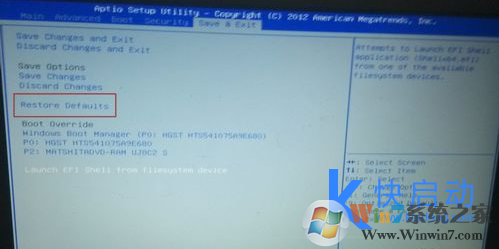
然后我们选择“yes”,这时会保存并重启电脑,这样BIOS就恢复到出厂时的设置了,也就是大家购买电脑时的设置。
小贴示:如果你的华硕笔记本预装的是Win10后面改成Win7,在恢复出厂设置之后Win7会无法启动。